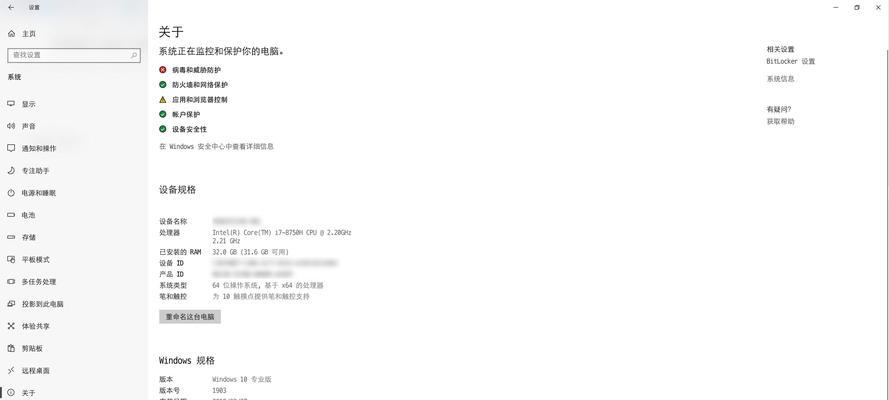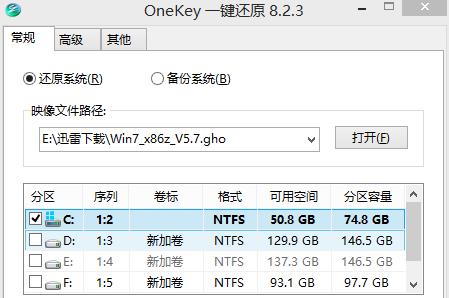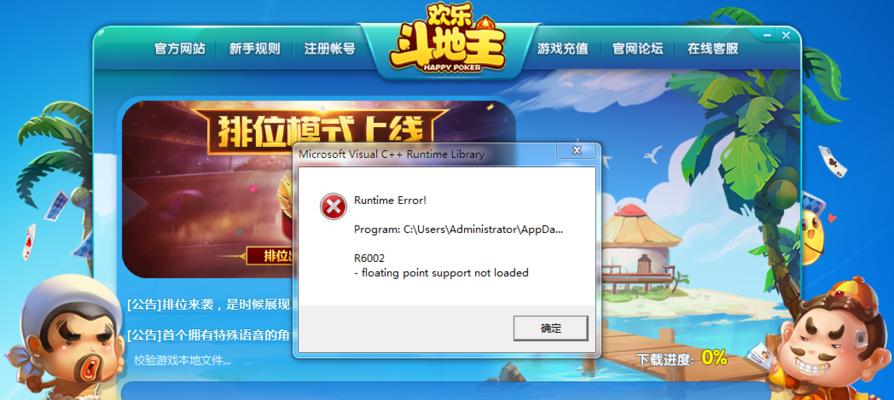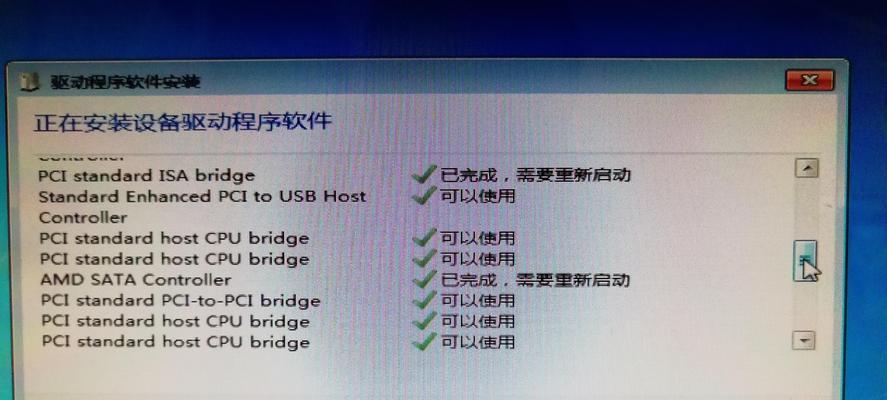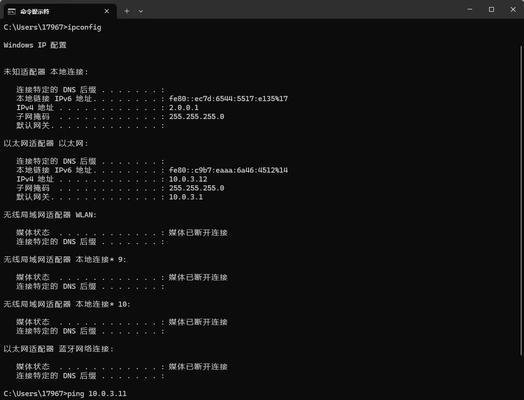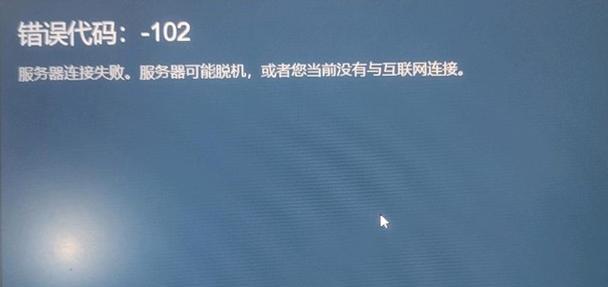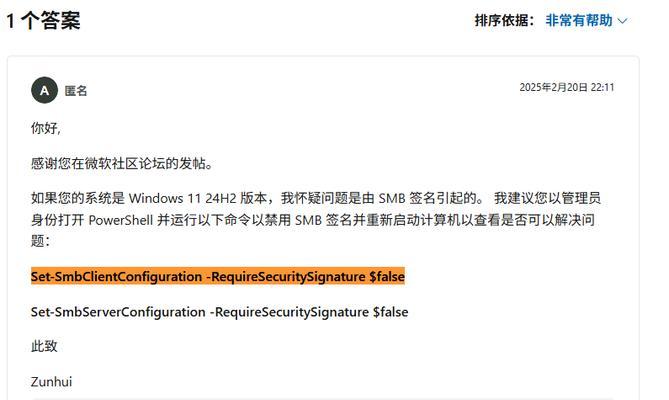在现今技术迅速发展的时代,很多人选择升级或更换电脑硬件以获取更好的性能和体验。其中,更换主板是一项常见的改造手段。然而,在更换新主板后,重新安装操作系统却可能成为一个棘手的问题。本文将详细介绍如何在新主板上安装Windows7系统的步骤和方法,帮助读者轻松完成此项任务。
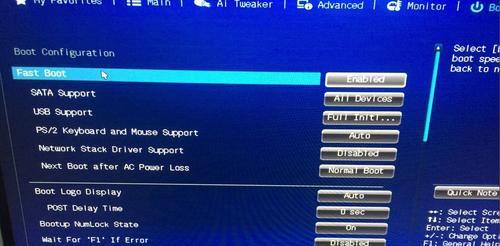
准备工作
在安装Windows7系统之前,我们需要做一些准备工作,以确保安装过程的顺利进行。备份所有重要的文件和数据,以免丢失。确保你拥有一个可靠的Windows7安装光盘或可启动的USB驱动器。确保你知道自己的计算机硬件配置,并下载相应的驱动程序备用。
检查新主板兼容性
在选择并购买新主板之前,务必先了解你计算机的硬件配置,并检查新主板是否与之兼容。你可以访问主板制造商的官方网站,查找新主板的技术规格和兼容性列表。如果有任何疑问,建议咨询专业人士或客服部门。
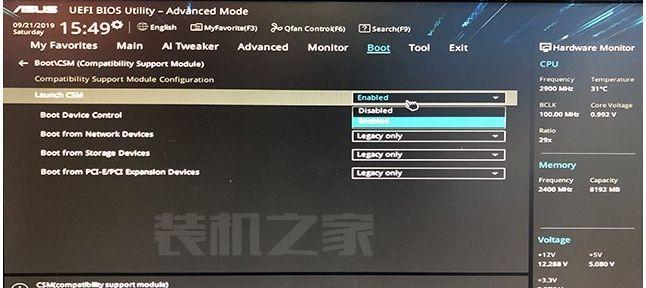
安装新主板
根据新主板的说明手册,将其安装在计算机的机箱内。确保主板与机箱的螺丝孔对齐,并连接所有必要的电源和数据线。细心操作,并留意不同主板的安装细节和特殊要求。
启动计算机并进入BIOS设置
在主板安装完成后,启动计算机,并按下指定的按键(通常是Delete、F2或F10)进入BIOS设置界面。在BIOS中,你可以调整各种系统设置,并确保主板和硬件设备的正常运行。
选择光盘或USB驱动器作为启动设备
在BIOS设置界面中,找到“Boot”或“启动选项”菜单,并选择你的光盘或USB驱动器作为第一启动设备。这将使计算机从安装介质中启动,并进入Windows7安装界面。

按照安装向导进行操作
一旦计算机从安装介质启动,你将看到Windows7安装界面。按照向导的提示,选择语言、时区和键盘布局等设置。接下来,点击“安装”按钮并同意许可协议,进入安装过程。
选择自定义安装选项
在安装类型选择界面上,选择“自定义”选项,以便进行高级设置和分区。这将允许你选择安装位置、创建和调整分区,并进行其他可选设置。
格式化和分区硬盘
在安装位置界面上,选择要安装Windows7的磁盘,并选择“高级选项”。可以选择是否格式化磁盘以及设置磁盘分区。这一步骤将清除磁盘上的所有数据,请确保提前备份重要文件。
等待安装过程完成
安装Windows7系统需要一定的时间,请耐心等待直至完成。过程中,计算机可能会自动重启数次,请不要中断或干扰系统的运行。确保在安装过程中保持稳定的电源供应。
设置用户账户和密码
在安装完成后,系统将提示你设置用户账户和密码。请根据提示输入所需信息,并确保密码设置足够安全和可记忆。
安装驱动程序
一旦系统成功安装并登录,你需要安装新主板所需的驱动程序。将驱动光盘或通过官方网站下载的驱动程序安装到计算机上,以确保主板和其他硬件设备的正常工作。
更新Windows7系统
安装完成后,你需要及时更新Windows7系统,以获取最新的安全补丁和功能更新。打开Windows更新设置,选择自动更新,并等待系统下载和安装所需更新。
安装常用软件和应用程序
在完成系统更新后,你可以开始安装常用的软件和应用程序,以满足个人和工作需求。从官方网站或可信赖的下载平台下载并安装所需软件,并根据需要进行相应的配置和设置。
迁移和恢复数据
如果你备份了旧计算机上的数据,现在可以将其迁移到新系统中。通过外部硬盘、云存储或其他数据迁移工具,将数据从备份位置恢复到新系统中,并进行必要的整理和归档。
优化系统设置和调整
你可以根据个人喜好和需求,对新系统进行一些优化设置和调整。例如,更改桌面背景、安装个性化主题、调整电源管理选项等。这些小改动可以提高系统的使用舒适度和效率。
通过本文提供的详细教程和步骤,读者可以轻松在新主板上安装Windows7系统。在操作过程中,请务必小心操作,备份重要数据,并遵循各个步骤的指示。如果遇到任何问题,建议参考主板制造商的文档或寻求专业技术支持。祝愿你成功完成新系统的安装!